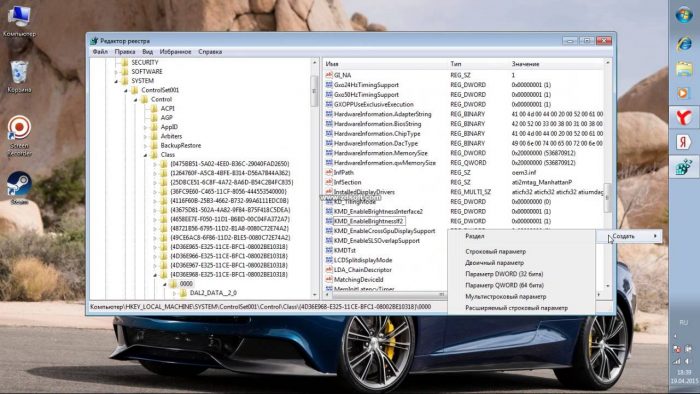Pozadinsko osvjetljenje tipkovnice koriste gotovo svi proizvođači uređaja. Ova je značajka dostupna na pojedinačnoj opremi, kao i na ugrađenoj tipkovnici. Na primjer, ASUS je objavio više modela s ovom značajkom. Pruža mogućnost korištenja uređaja noću s isključenim gornjim svjetlom ili tijekom dana u slabo osvijetljenoj sobi. Da biste primijenili funkciju, morate proučiti osnovno pitanje kako uključiti pozadinsko osvjetljenje tipkovnice na ASUS prijenosnom računalu.
Uključivanje pozadinskog osvjetljenja tipkovnice
Prije nego što ga aktivirate, morate saznati postoji li takva funkcija u korištenom uređaju, primjerice, kada se koristi stari model ili ekonomska klasa, tada možda nema pozadinskog osvjetljenja.
O tome možete saznati:
- iz tehničkih specifikacija;
- traženjem internetske tražilice, ispravno odrediti model prijenosnog računala;
- sami pronađite pitanje proučavanjem nota na tipkama tipkovnice;
- još uvijek možete pogledati gumbe - prisutnost prozirne baze ukazuje na obaveznu prisutnost LED dioda unutar gumba.
Ikona pozadinskog osvjetljenja obično se postavlja na tipke F1 - F12 kao sunce ili kao zaseban gumb u samom donjem redu desno između tipki Fn i Ctrl - sve ovisi o korištenom modelu prijenosnog računala.
Ako je pozadinsko osvjetljenje pričvršćeno na jednu od tipki F i ne postoji pouzdanost koja, onda ih trebate pritisnuti naizmjenično pritisnutom tipkom Fn. Tijekom takvog eksperimenta, funkcije prijenosnog računala mogu se promijeniti jer je svaki od gumba odgovoran za određene radnje.
Tipka Fn ne koristi se pri tipkanju, pa može biti odgovorna za isticanje kao neovisni element. Stoga, ako prethodna metoda nije pomogla, možete pokušati kliknuti na nju.
Nakon što utvrdite koji je gumb još uvijek odgovoran za ovu funkciju, morate ga pokušati aktivirati pritiskom - ponovljena uporaba bit će signal za put.
Važno! U nedostatku određenog znaka i rezultata, možete isprobati sve tipke na tipkovnici na djelu.
U modelima najnovijeg izdanja tipke možete koristiti ne samo za uključivanje i isključivanje pozadinskog osvjetljenja, već i za podešavanje njegove svjetline ili promjene boje.
Instalacija upravljačkog programa
Ako je OS zamijenjen, pozadinsko osvjetljenje možda neće raditi zbog nedostatka odgovarajućeg upravljačkog programa, pa je njegovo aktiviranje na standardni način neuspješno, tada je potrebna instalacija moćnijeg upravljačkog programa.
Da biste to učinili, razmotrite primjer ASUS-a, kako se takve radnje izvode:
- na službenoj stranici ASUS-a u odjeljku "Usluga" omogućite "Podrška";
- zatim unesite ime prijenosnog računala i kliknite na odgovarajući model na padajućem popisu;
- idite na odjeljak "Upravljački i uslužni programi";
- navesti verziju OS-a i ispitati njegov kapacitet;
- na popisu dostupnih datoteka važno je pronaći "ATK" i preuzeti najnoviju verziju;
- otvorite preuzeti program na bilo koji prikladan način i instalirajte ga pod imenom Setup.exe;
- kada je instalacija dovršena, morate ponovo pokrenuti opremu i pokušati ponovo uključiti pozadinsko osvjetljenje.
Važno! Ako nema rezultata, trebate instalirati staru verziju upravljačkog programa uklanjanjem trenutnog softvera pomoću softvera ili putem "Upravitelja uređaja".
Ako sami ne želite odabrati potreban upravljački program, možete upotrijebiti poseban program koji automatski pregledava uređaj i preuzima odgovarajuće datoteke.
Kada postoji problem s uključivanjem pozadinskog osvjetljenja na ASUS-u, a prethodne opcije za njegovo aktiviranje nisu pomogle, trebate kontaktirati servisni centar jer se kontakti tipkovnice mogu oštetiti, što zahtijeva njegovu zamjenu.
Isključite pozadinsko osvjetljenje tipkovnice
Obično se tipkovnica isključuje istim gumbom na kojem je i uključena, ali ne postoji jedinstveno rješenje za slučaj isključivanja pozadinskog osvjetljenja, jer svaki model ima svoje karakteristike u pogledu upotrebe funkcijskih tipki.
Na primjer:
- kombinacija tipki Fn + F4, Fn + razmak ili Fn i razmak;
- upotreba pojedinačnog gumba koji bi trebao obavljati tu određenu funkciju;
- isključivanje rasvjete je multifunkcionalno - nekoliko puta pritiskom na tipku Fn ili odgovornim za funkciju pozadinskog osvjetljenja.
Važno! Uobičajeni rad pozadinskog osvjetljenja uključuje se automatski kada se laptop pokrene i isključi kad pređe u stanje mirovanja ili hibernacije.
Kako promijeniti boju pozadinskog osvjetljenja tipkovnice
Upotreba RGB LED dioda od strane mnogih proizvođača za rasvjetnu opremu omogućava potrošaču da koristi željenu boju boje pri radu na prijenosnom računalu, što će stvoriti udobnost za oči. Na primjer, ASUS u novim modelima koristi višebojne LED diode koje kontrolira patentirani ASUS Aura softver.
Pozadinsko svjetlo prijenosnog računala bilo kojeg modela možete promijeniti korištenjem posebnog programa Steel Series Engine. Pružit će mogućnost upotrebe apsolutno bilo koje boje, kao i primjenu višenamjenskog izbornika u cijelosti.
Čak i ako pozadinsko osvjetljenje uključuje upotrebu samo jedne boje, koja iritira oko, tada možete ispraviti situaciju na jedan od dva načina:
- Prva je analiza tipkovnice, uklanjanje ploče i određivanje vrste LED-a, a zatim ostaje samo zamijeniti iste LED-ove samo drugom bojom.
- Drugi je rastavljanje tipkovnice i ploče, lijepljenje naljepnica od prozirnog papira s više boja - žuta, plava, zelena, a nakon uključivanja korisnik će vidjeti azurno, ljubičasto ili narančasto.
A ako laptop uopće nema pozadinsko osvjetljenje, tada ga možete samostalno opremiti vanjskom USB svjetiljkom s višebojnim LED-ima ili kupiti takvu svjetiljku već u gotovoj verziji.
Naravno, uporaba svjetiljke ne može u potpunosti riješiti problem, jer to dovodi do mnogih značajnih nedostataka:
- jak sjaj - koji uzrokuje blještavilo na tipkovnici, a ako nije novo, ali neka su slova prepisana, onda takav sjaj samo sprečava da se vide;
- nedostatak priključka na pravom mjestu za spajanje svjetiljke može stvoriti dodatne probleme - jer tada njegova svjetlost koja ulazi iza zaslona nije dovoljna;
- ako se ne upotrebljavaju LED diode, već zasebne LED, onda se mogu postaviti na pravo mjesto, ali sjaj takvog uređaja u jednoj kopiji nije dovoljan.
zaključak
Osvjetljenje tipkovnice na laptopu nezamjenjiv je element ako korisnik često kuca noću ili radi u zamračenoj sobi. U ovom slučaju, istaknuta slova omogućuju rad bez gornjeg svjetla. Ali ako je posao koji slijedi popodne, a slova su već malo prebrisana, tada se svjetlosne tipke samo miješaju, jer pojavljujuće blještavilo obično znakove čini nevidljivima.
Pozadinsko svjetlo trebalo bi početi djelovati i automatski se zaustaviti kad se uređaj uključi / isključi, ali ako se to ne dogodi, tada biste trebali koristiti moguća rješenja problema opisanog u članku.